La progettazione di testi è una competenza fondamentale nel software di graphic design Adobe Illustrator. Che tu stia progettando testi per un logo, un opuscolo o un poster, le impostazioni del testo corrette sono decisivi. In questo tutorial imparerai come utilizzare efficacemente gli stili di paragrafo e di carattere per formattare e progettare il testo in Illustrator in modo preciso.
Principali punti chiave
- Gli stili di paragrafo e di carattere sono essenziali per la progettazione del testo in Illustrator.
- Puoi rapidamente adattare paragrafi e elementi di carattere creando e modificando stili.
- Le modifiche a uno stile si applicano automaticamente a tutti gli elementi di testo che utilizzano quello stile.
Guida passo-passo
Passo 1: Accesso agli stili di paragrafo e di carattere
Per formattare il testo in Illustrator, inizia dal menu finestra. Vai su Carattere e seleziona gli stili di paragrafo e di carattere. Queste due palette ti permettono di gestire e adattare le impostazioni del testo.
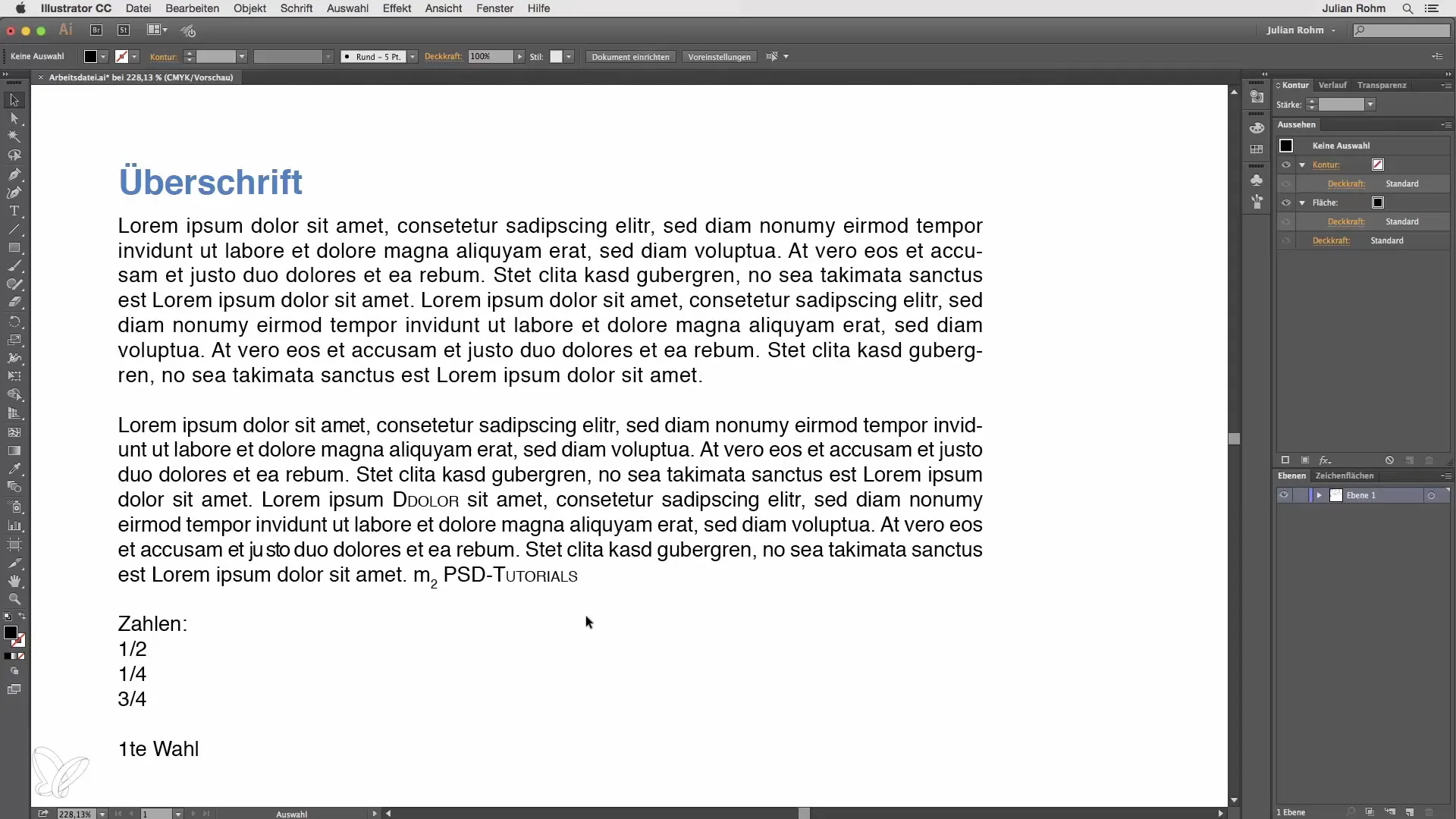
Passo 2: Creazione di uno stile di paragrafo
Seleziona la porzione di testo desiderata e clicca sul pulsante "Crea nuovo stile di paragrafo" in basso. Questo genererà automaticamente un nuovo stile che puoi rinominare. Fai doppio clic sullo stile per dargli un nome, ad esempio "Paragrafo nel testo".
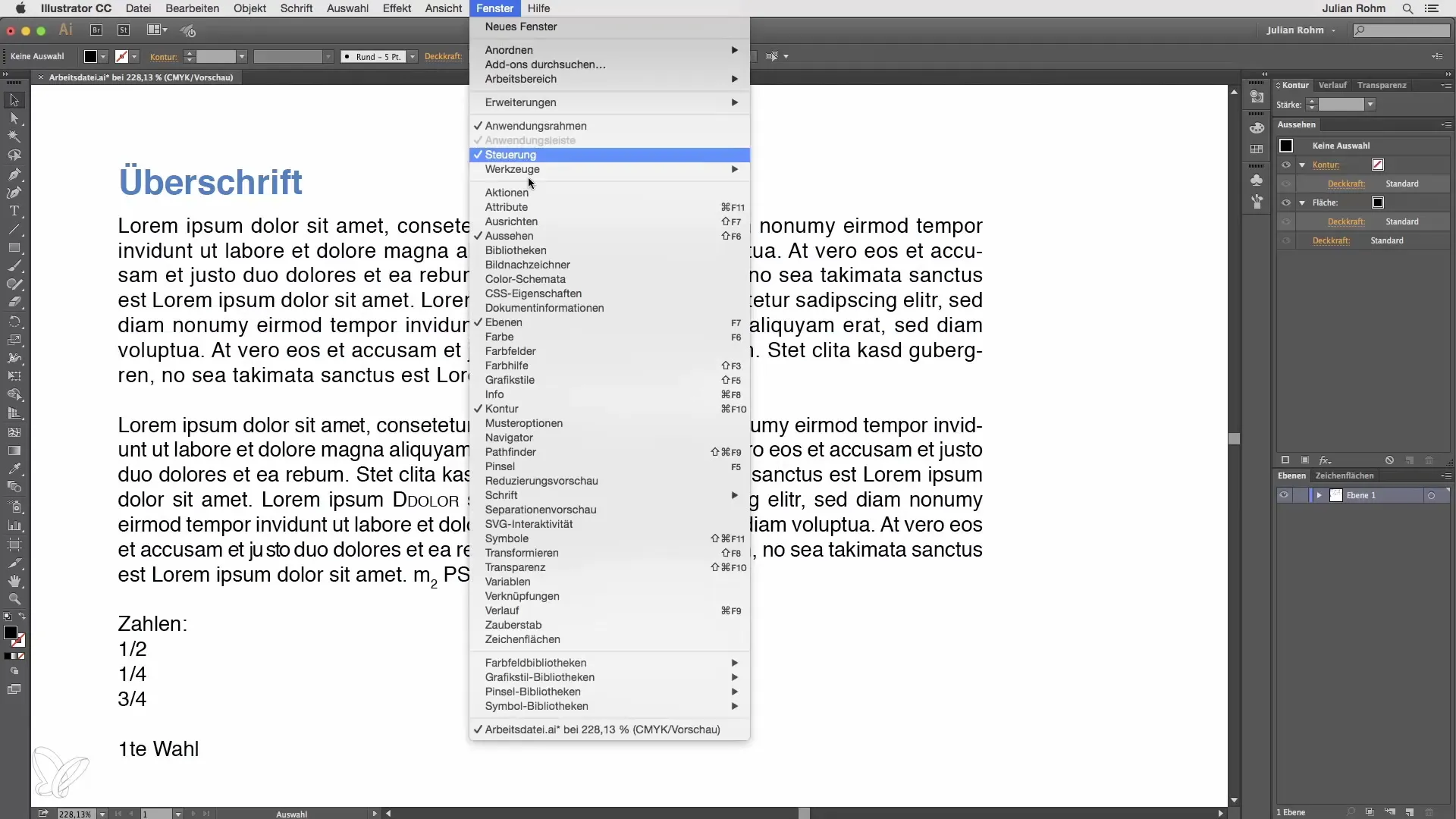
Passo 3: Adattamento delle opzioni per gli stili di paragrafo
Facendo un ulteriore doppio clic sullo stile, apri le opzioni. Qui puoi apportare diverse impostazioni, come il tipo di carattere, la dimensione del carattere e il tracking. Queste modifiche saranno mostrate nella panoramica sotto "Generale".
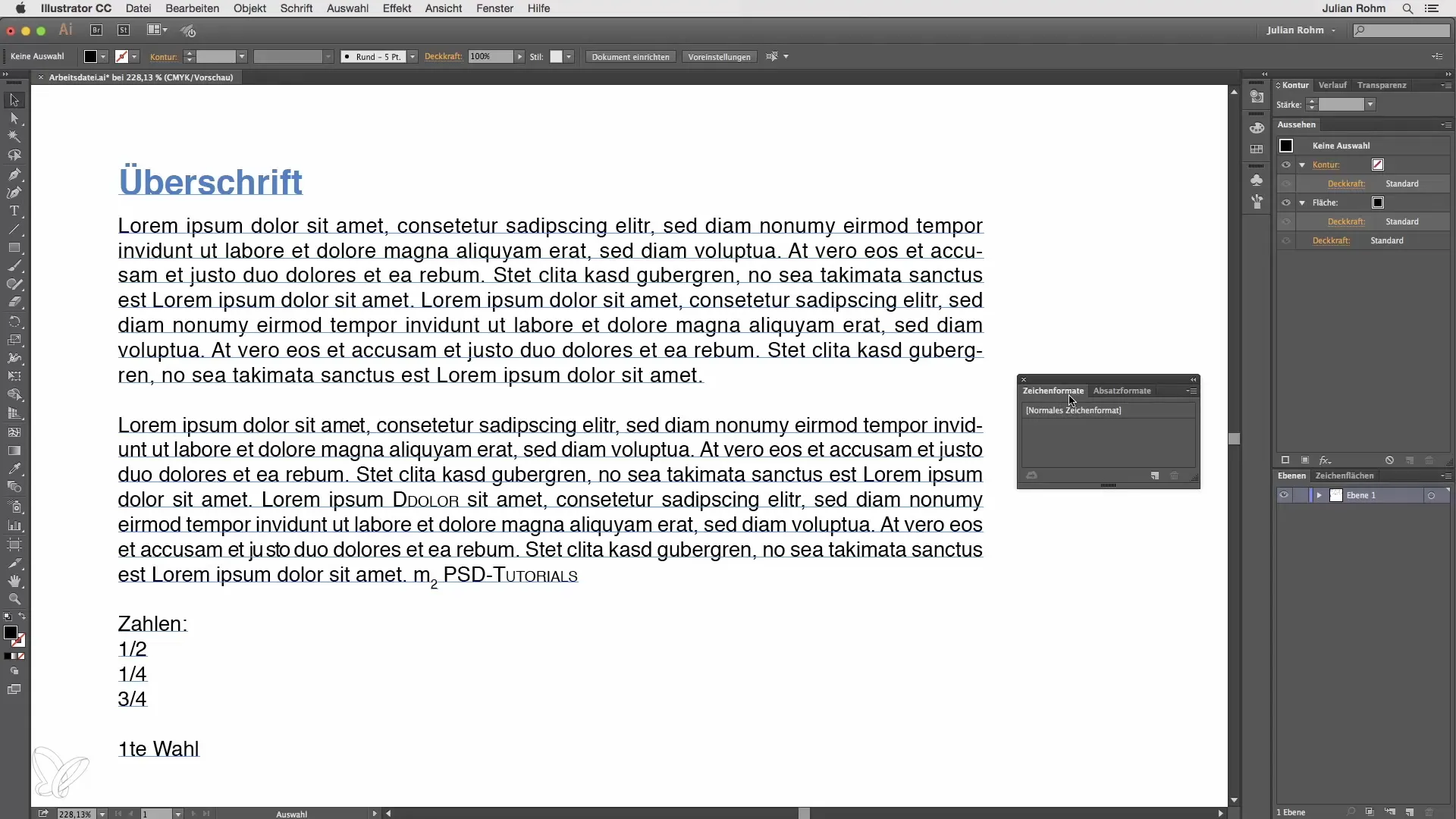
Passo 4: Regolazione del tracking e delle rientranze
Sperimenta con le impostazioni per modificare il tracking. Se reimposti il tracking a "0", noterai immediatamente le conseguenze. Puoi anche impostare le rientranze, ad esempio una rientranza sinistra di 10 punti.
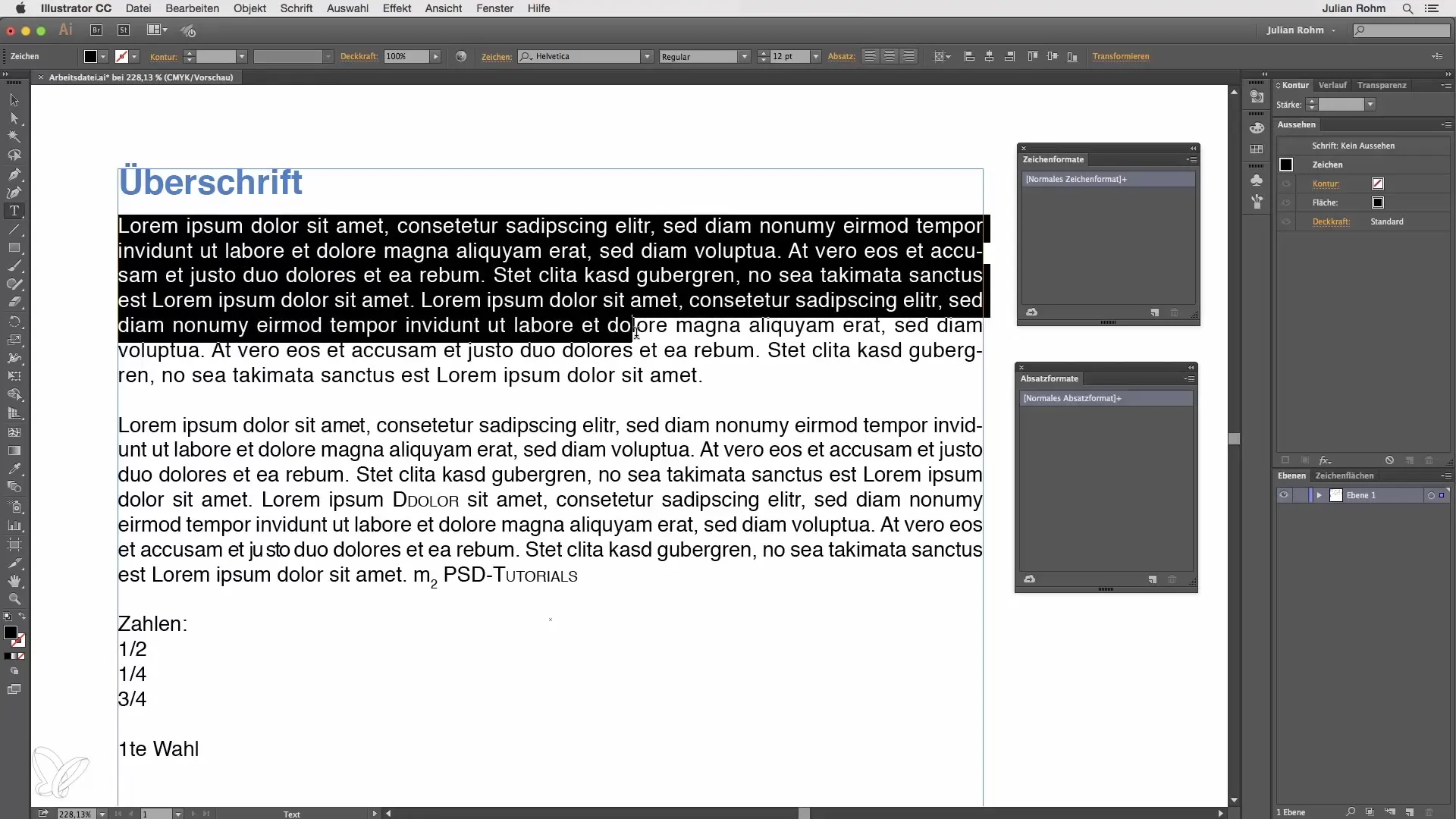
Passo 5: Applicazione dello stile a più paragrafi
Se hai più paragrafi, devi solo cliccare sul paragrafo desiderato e selezionare lo stile di paragrafo appena creato. Lo stile sarà applicato automaticamente a tutti i testi selezionati. Se viene visualizzato un segno più, clicca nuovamente sullo stile per applicare le modifiche.
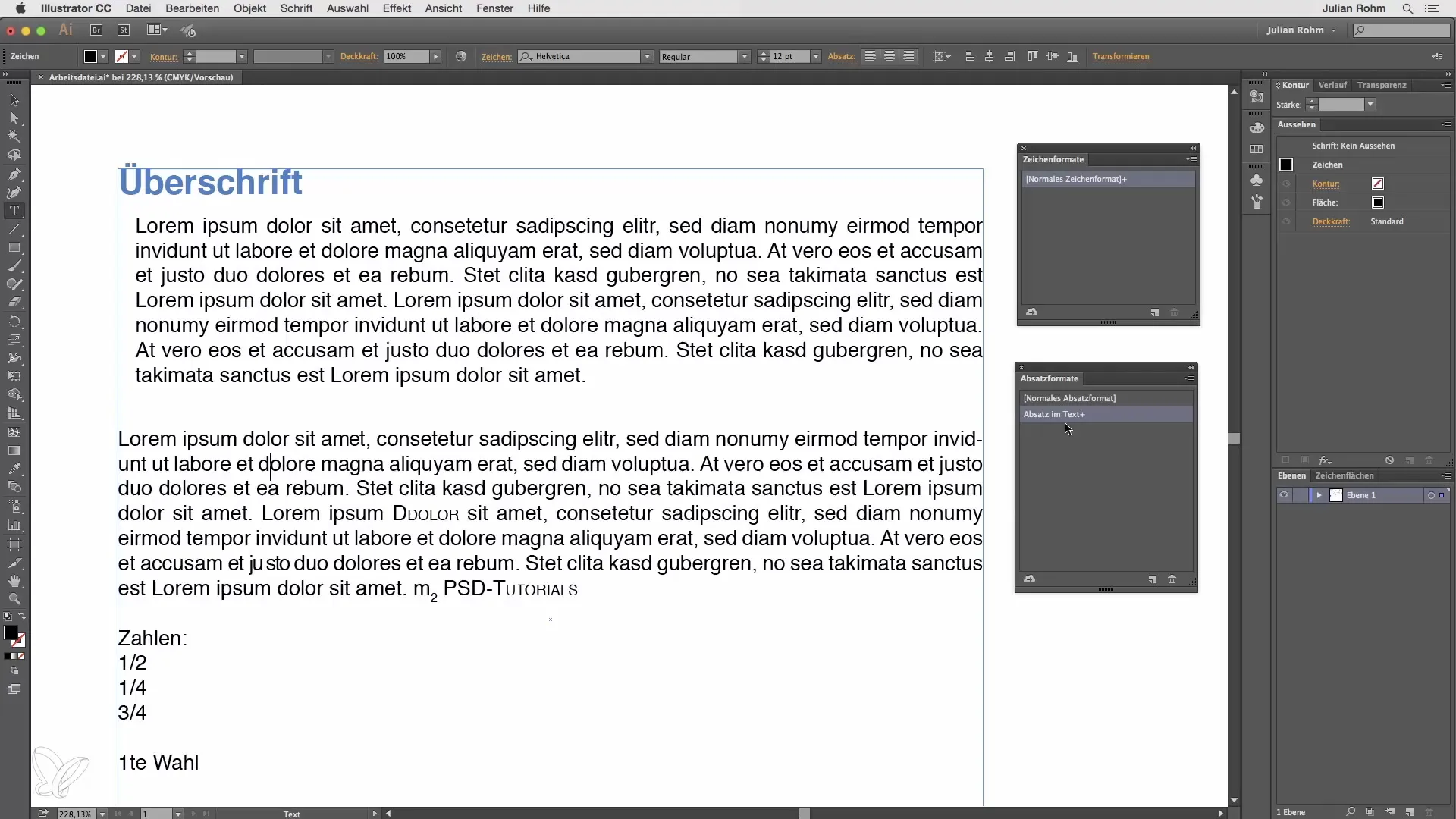
Passo 6: Apportare modifiche agli stili di paragrafo
Se desideri modificare le impostazioni in seguito, fai semplicemente doppio clic sullo stile di paragrafo e regola le impostazioni di base, come ad esempio il tipo di carattere o la rientranza. Tutti gli elementi che utilizzano questo stile verranno aggiornati automaticamente.
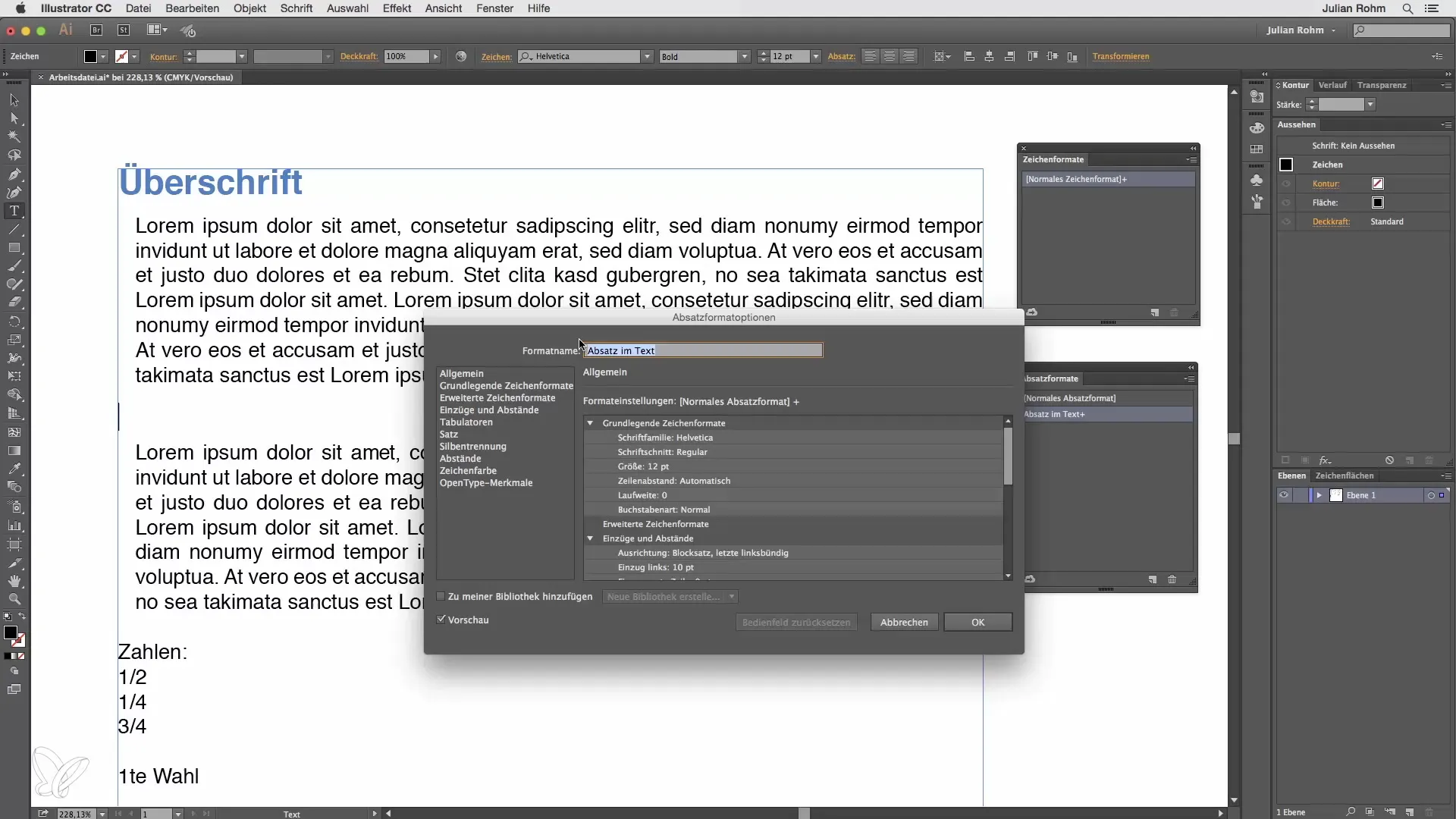
Passo 7: Applicazione degli stili di carattere
Gli stili di carattere funzionano in modo simile agli stili di paragrafo, ma cambiano solo parole o lettere specifiche. Seleziona il testo che vuoi formattare e clicca su "Crea nuovo formato". Fai doppio clic sul nuovo stile di carattere per dargli un nome e, se necessario, cambiare il tipo di carattere.
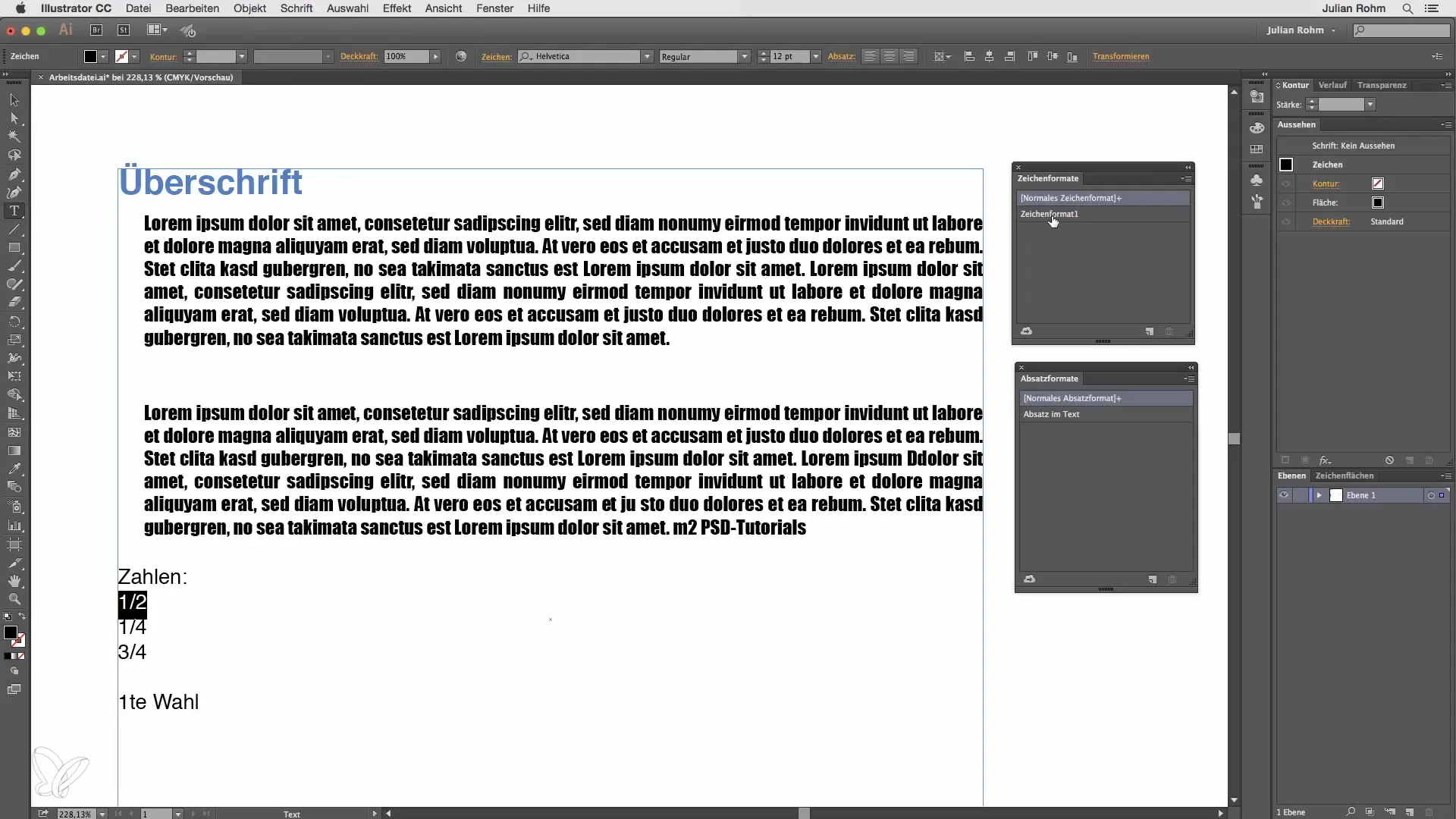
Passo 8: Utilizzo degli stili di carattere
Se hai una nuova parola nel tuo testo, puoi selezionare lo stile di carattere, e solo la parola evidenziata verrà adattata. Questo consente una modifica mirata senza influenzare l'intero paragrafo.
Riepilogo – Formattazione efficace del testo in Illustrator: spiegazione degli stili di paragrafo e di carattere
Hai ora imparato come applicare gli stili di paragrafo e di carattere in Adobe Illustrator. Con questi strumenti puoi progettare i tuoi testi in modo efficace, apportare rapidamente modifiche e semplificare notevolmente i tuoi progetti di design.
Domande frequenti
Come creo un nuovo stile di paragrafo?Seleziona il testo desiderato e clicca su "Crea nuovo stile di paragrafo".
Cosa succede se apporto modifiche a uno stile di paragrafo?Tutti i testi che utilizzano questo stile verranno aggiornati automaticamente.
Posso adattare solo parole specifiche con gli stili di carattere?Sì, gli stili di carattere ti consentono di modificare solo le parole selezionate senza influenzare l'intero paragrafo.
Come trovo le opzioni per uno stile?Fai doppio clic sullo stile di paragrafo o di carattere per aprire le opzioni.
Illustrator supporta la divisione delle sillabe?Sì, puoi impostare la divisione delle sillabe direttamente nelle opzioni dello stile di paragrafo.


